편집자 주: 2월 현재 2010년 10월 10일, 아래에 설명된 팁이 더 이상 작동하지 않습니다. 그러나 현재 작동하는 iOS 바로 가기에 대한 새 게시물을 게시했습니다. “마지막으로 — 실제로 작동하는 iOS용 YouTube 다운로드 바로 가기.” 즐기다.
YouTube는 동영상만을 위한 것이 아닙니다. 많은 사람들이 오디오 파일을 게시하는 데 사용하지만 비디오 퍼블리싱 서비스에 업로드할 수 있도록 슬라이드쇼로 노래를 가미합니다. YouTube 비디오를 MP3로 다시 변환할 수 있는 모든 종류의 앱이 있지만 오늘은 Apple의 자체 워크플로/바로 가기를 사용하여 Safari에서 바로 비디오를 MP3로 변환하는 방법을 살펴보겠습니다. 앱.
얼마 전에 우리는 방법을 보았습니다. 오프라인 보기를 위해 YouTube 동영상 다운로드. 우리는 모든 종류의 깔끔한 작업을 자동화할 수 있는 Apple 앱인 Workflow를 사용했습니다. 이 앱은 똑같이 유용한 Siri Shortcuts 앱으로 대체될 예정입니다.
오늘 우리는 비디오 스트림을 MP3 또는 M4A 파일로 변환하고 iCloud Drive에 저장하기 위해 해당 워크플로를 수정할 것입니다. 파일을 Dropbox나 다른 스토리지 서비스에 저장하도록 선택할 수도 있습니다.
전문가 팁: 팟캐스트 앱 Castro를 사용하면 다음을 수행할 수 있습니다. 이 MP3 파일을 Castro의 iCloud 폴더에 끌어다 놓습니다., 해당 앱에서 들어보세요. Apple Music 보관함에 파일을 추가하려면 iTunes가 설치된 Mac 또는 PC가 필요합니다.
YouTube 동영상을 MP3로 변환하는 방법
너무 게으른 느낌이 든다면, 내 YouTube MP3 다운로드 워크플로 잡아 워크플로 디렉터리에서. Reddit의 Workflow 하위 레딧의 기존 워크플로를 기반으로 합니다. 그것을 다운로드하고 이 튜토리얼을 따르고 싶다면 이 스레드의 첫 번째 워크플로.
Danialenotdan도 멋진 오디오 전용 버전을 제공했지만 작동하지 않으므로 직접 조정할 것입니다. 따라서 iPad 또는 iPhone에서 사이트를 방문하고 워크플로를 다운로드하면 워크플로 앱에 추가할 수 있습니다.
인터넷에서 앱, 스크립트 또는 실행 코드를 다운로드할 때 항상 그렇듯이 사용하기 전에 안전한지 다시 확인하십시오. 공유 워크플로는 다운로드하기 전에 브라우저에서 미리 볼 수 있으므로 반드시 확인하십시오.
이미 저희를 팔로우하고 계시다면 비디오 다운로드 튜토리얼, 당신은 당신이 만든 워크플로를 복제하고 거기에서 갈 수 있습니다.
워크플로 편집
새로운 워크플로를 사용하려면 변환하려는 비디오를 볼 때마다 Safari에서 공유 화살표를 탭하기만 하면 됩니다. 그런 다음 워크플로 아이콘을 선택하고 유튜브 MP3 다운로드 목록에서 작업을 수행합니다. 그런 다음 실행되는 동안 기다리십시오. 워크플로는 대부분의 YouTube 동영상에서 훌륭하게 작동하지만 때때로 실패합니다. 이것은 YouTube의 종말과 관련이 있으며 아직 이유를 찾지 못했습니다.
이 워크플로는 YouTube 비디오를 다운로드하고 비디오를 MP3/M4A 오디오로 변환한 다음 파일에 이름(비디오 제목에서 가져옴)을 지정하고 iCloud에 저장합니다.
비디오를 더 낮은 해상도로 변경
비디오 섹션을 버리기 때문에 720p 대신 360p 해상도를 다운로드합니다. 이것은 더 빠를 것입니다. 이렇게 하려면 다음 목록이 표시될 때까지 워크플로를 아래로 스크롤합니다.
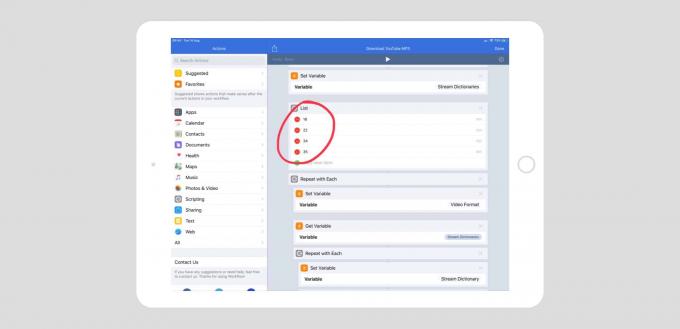
사진: 컬트 오브 맥
그런 다음 숫자 18이 포함된 줄을 맨 위로 끌어 22를 대체합니다. 이것은 비디오 형식과 크기를 선택할 때 다운로드의 우선 순위를 설정합니다. Danialenotdan은 다음과 같이 설명합니다.
형식을 변경하려면 워크플로의 목록 작업에서 항목을 다시 정렬합니다. 첫 번째 숫자는 기본값으로 지정되는 품질입니다.
22: mp4, 720p 18: mp4, 360p 34: flv, 360p 35: flv, 480p
Danialenotdan의 워크플로는 파일 이름을 바꾸거나 저장하지 않으므로 두 단계를 모두 추가했습니다. 워크플로가 끝나면 훑어보기 작업을 삭제한 다음 세 가지 새 작업을 드래그합니다.
- 세트 이름
- 미디어 인코딩
- 파일을 저장
그와 같은 순서로. 그런 다음 이러한 작업을 다음과 같이 구성합니다.
세트 이름
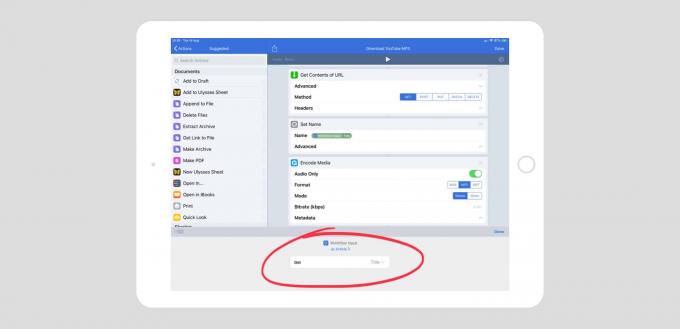
사진: 컬트 오브 맥
에서 탭 이름 필드를 누른 다음 워크플로 입력 키보드 위 행의 토큰. 이 경우 워크플로 입력은 YouTube 페이지입니다. 여기에서 비디오 제목을 추출합니다.
방금 삽입한 WorkFlow 입력 토큰을 탭한 다음 드롭다운 메뉴를 사용하여 워크플로 입력 에게 기사로, 그리고 얻다 필드 제목.
미디어 인코딩
이것은 비디오 파일을 가져와 오디오 파일로 변환합니다. MP3 또는 M4A를 선택하는지 여부에 따라 형식 및 기타 옵션을 선택할 수 있습니다. YouTube 비디오에는 M4A 오디오가 있으므로 좋은 옵션입니다. MP3를 선호하는 경우 시간이 조금 더 걸릴 수 있습니다.
파일을 저장
여기에서 결과 오디오 파일을 저장할 위치를 선택합니다. 내 워크플로는 iCloud Drive를 사용합니다. Workflow 앱은 자체 폴더에만 쓸 수 있으므로 내가 선택한 폴더입니다. 또한 실행할 때마다 대상을 요청하도록 할 수도 있습니다.
여기서 중요한 부분은 목적지 경로 필드를 누른 다음 세트 이름 키보드 위 행의 토큰. 이것은 이전에 생성한 토큰(또는 변수)입니다. 단어 뒤에 삽입됩니다. /Workflow/ . 그런 다음 이 토큰을 다시 탭하고 다음 옵션 중에서 선택합니다.
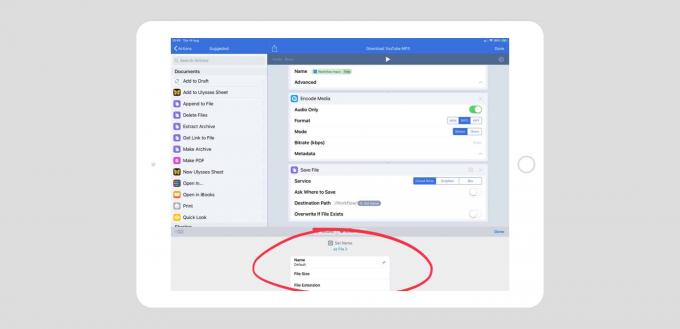
사진: 컬트 오브 맥
이제 완료. YouTube 비디오에서 오디오를 제거하고 싶을 때마다 Safari의 공유 시트에 있는 워크플로 확장 프로그램에서 실행하면 됩니다. 워크플로는 단계를 거쳐 결과 오디오 파일을 선택한 대상에 배치합니다. 직접 구성하지 않으려면 내 버전을 가져오십시오. 워크플로 디렉토리. 그러나 설치하기 전에 확인하여 컴퓨터에 이상한 일이 발생하지 않는지 확인하십시오.


